オンラインマニュアル
起動
YamatoBakunetsuO.exe を起動して、ヤマトバクネツオーを起動します。初めて起動するときは「設定画面」が開きますが、2 回目以降の設定ファイルがある状態のときは「設定画面」を表示せず、そのままタスクバーに常駐します。
サービスを開始・停止する性質上、このアプリはユーザーアカウント制御 (UAC) を許可できる環境で使用する必要があります。
タスクバーアイコンの見方
ヤマトバクネツオーがアプリを検知し、「Lenovo Intelligent Thermal Solution Service」を無効化している状態です。
「Lenovo Intelligent Thermal Solution Service」が有効な状態です。通常の ThinkPad と同じ状態です。
各画面の見方
設定画面
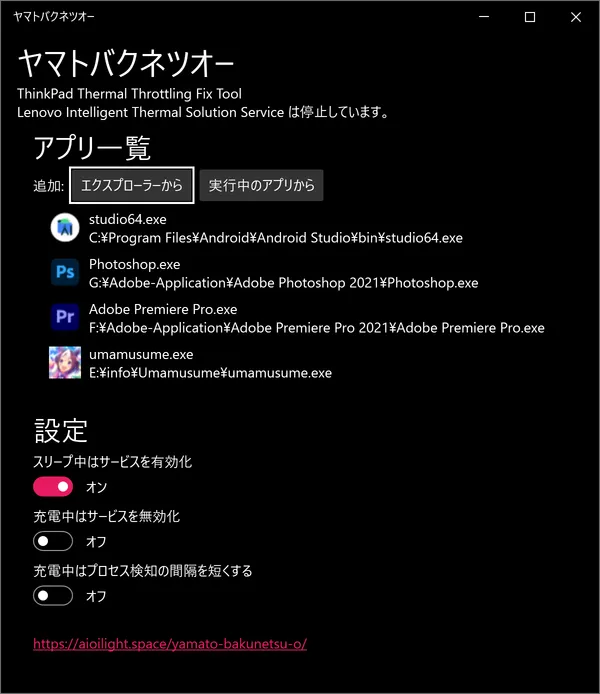
- 閉じるボタン
- 設定をファイルに保存して、設定画面を閉じます。
- このアプリはタスクトレイに常駐するので、閉じるボタンを押しても完全には終了しません。ヤマトバクネツオーを完全に終了するには、タスクトレイのアイコンを右クリックして「終了」をクリックします。
アプリ一覧
ここでサーマルスロットリングを回避したいアプリケーションを指定します。
Free 版の場合、追加できるアプリの数は 3 つです。上限に達すると追加するボタンが押せなくなります。
- 残りプロセス数 (Free 版のみ)
- Free 版のみ、追加できるアプリの数が表示されます。
- エクスプローラーから
- ファイルを開くダイアログを使用して、サーマルスロットリングを回避したいアプリケーションを追加します。
- 実行中のアプリから
- 現在実行しているアプリから、サーマルスロットリングを回避したいアプリケーションを追加します。
- ウィンドウを持つアプリのみ追加できます。
- (右クリックメニュー) アプリを起動
- 選択したアプリを起動します。
- (右クリックメニュー) 削除
- 選択したアプリを削除します。
設定
- スリープ中はサービスを有効化
- スリープ中 (正確には画面のロック中) は「アプリ一覧」のアプリが実行中の場合でも、Lenovo Intelligent Thermal Solution Service を無効化しないようにします。
- Lenovo Intelligent Thermal Solution Service を無効化すると、スリープ (モダンスタンバイ) 中にファンが止まらなくなるため、ファンを止めるためにこの設定が用意されています。
- Windows の設定でスリープ中にロックしないように設定したり、そもそも PIN がなかったりすると正しく動かない可能性があります。
- デフォルトでオンになっています。
- 充電中はサービスを無効化
- 「アプリ一覧」のアプリが実行中かどうかにかかわらず、充電中は Lenovo Intelligent Thermal Solution Service を無効化するようにします。
- デフォルトでオフになっています。
- 充電中はプロセス検知の間隔を短くする
- 「アプリ一覧」のアプリが実行されているかどうかをチェックする間隔を、充電中に短くするかどうか設定できます。
- デフォルトでオフになっています。
実行中のアプリから選択 画面
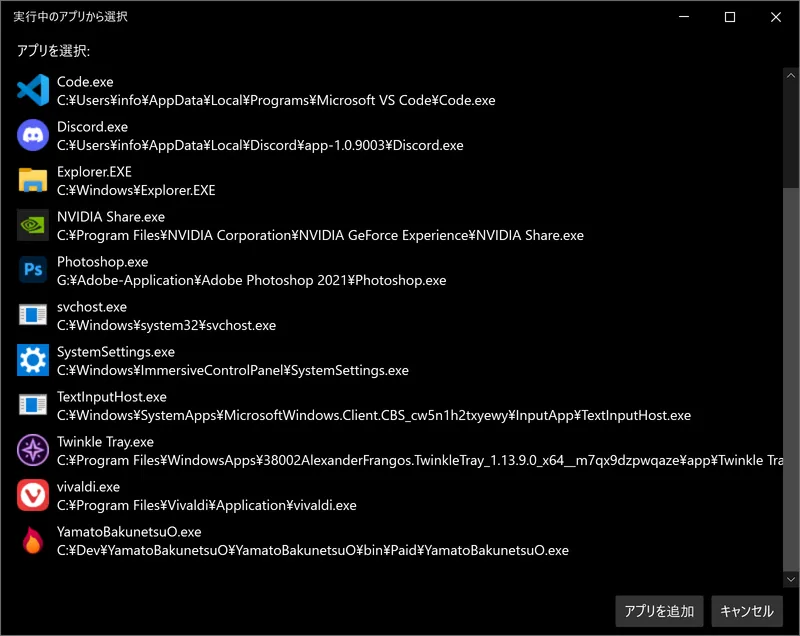
- アプリを追加
- 選択したアプリをヤマトバクネツオーに追加します。
- キャンセル
- ウィンドウを閉じて設定画面に戻ります。
ThinkPad の起動時に自動的に起動させるには
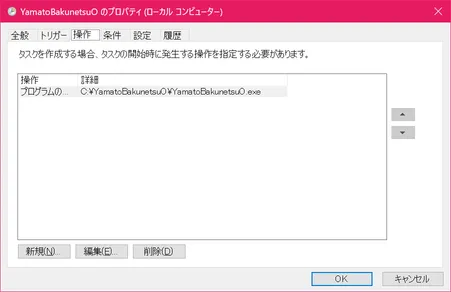
タスクスケジューラを使用して、ThinkPad の起動時にヤマトバクネツオーを起動させることができます。また、タスクスケジューラで起動するとユーザーアカウント制御の許可画面をバイパスすることができます。
ヤマトバクネツオーを起動するタスクを作ります。「最上位の特権で実行する」にチェックし、ユーザーのログオンをトリガーにします。操作にヤマトバクネツオーを指定し、条件の「コンピュータを AC 電源で使用している場合のみタスクを開始する」のチェックを外します。設定の「タスクが失敗した場合の再起動の間隔」にチェックし、タスクを保存します。ThinkPad を再起動して、ログオン時にヤマトバクネツオーが起動するかどうか確認します。
設定のバックアップ
設定はconfiguration.json に保存されます。